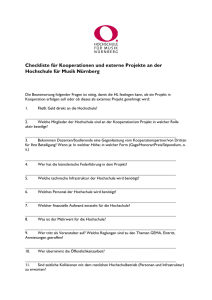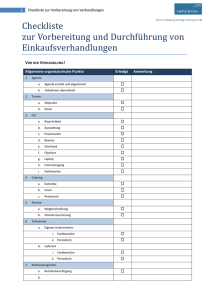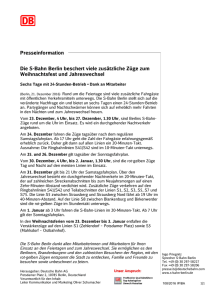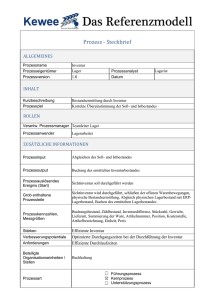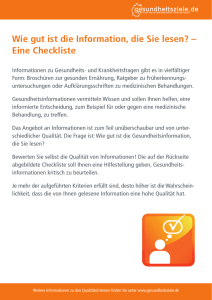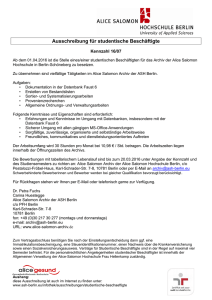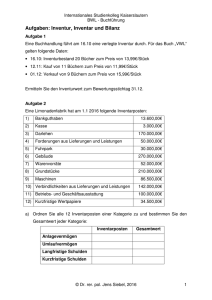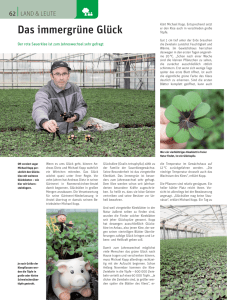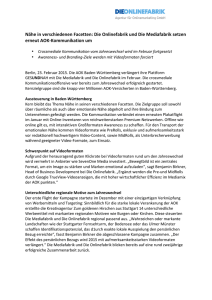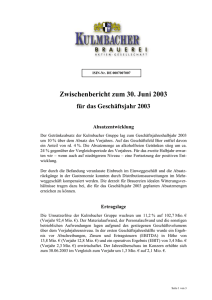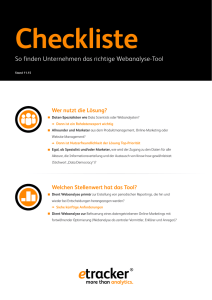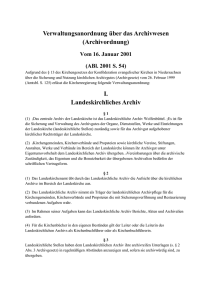„KWP Bauhandwerk 2000“ Rel
Werbung
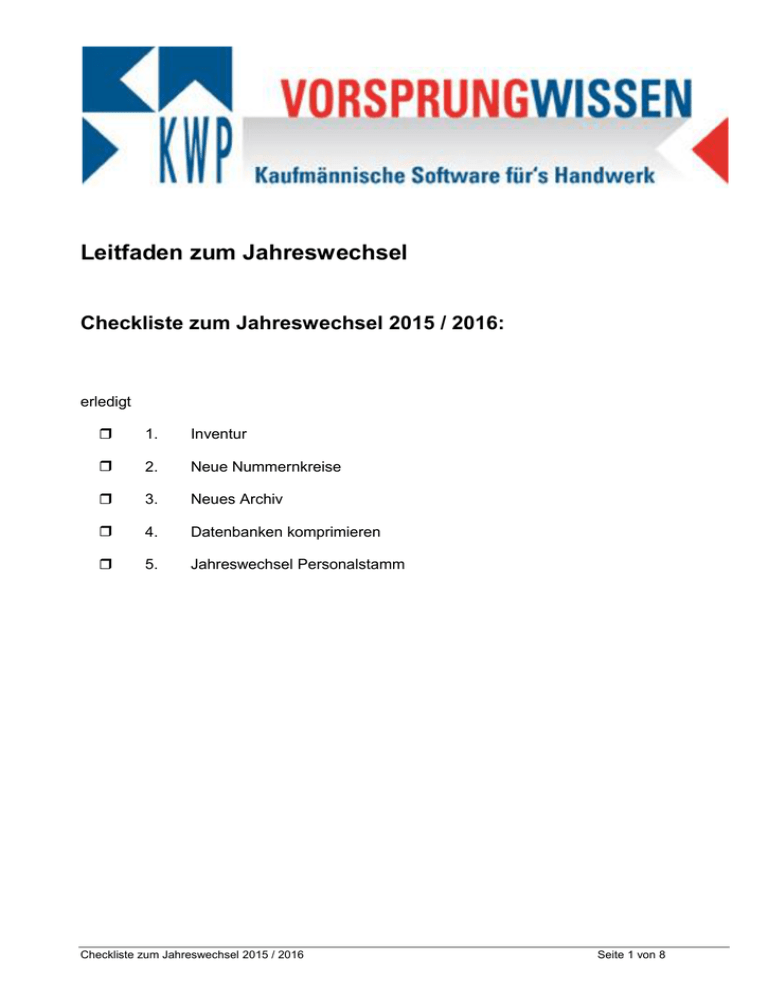
Leitfaden zum Jahreswechsel Checkliste zum Jahreswechsel 2015 / 2016: erledigt 1. Inventur 2. Neue Nummernkreise 3. Neues Archiv 4. Datenbanken komprimieren 5. Jahreswechsel Personalstamm Checkliste zum Jahreswechsel 2015 / 2016 Seite 1 von 8 1. Inventurerfassung Inventur 2014 schon gedruckt? Vor der Aufnahme der Inventur zum Jahresabschluss sollte die „alte“ Inventur abgeschlossen und gedruckt sein. Rufen Sie auf Stammdaten Hauptlager/Inventur Markieren Sie rechts oben über einen Klick auf den Button „Lagerbuchung“ die Inventuraufnahme (Buttonbeschriftung dann „Inventurbuchung“. Denken Sie daran, dass vor der Eingabe der neuen Inventur die alten Inventurdaten gelöscht werden müssen (Schaltfläche „Funktionen“, Inventurmengen auf Null stellen). Tipp 1: Um die Daten eines Lagerortes schneller eintippen zu können, ist es sinnvoll für diesen Lagerort zuerst eine Inventuraufnahmeliste zu drucken. Zum Erfassen markieren Sie dann den Lagerort, markieren mit einem Mausklick den obersten Lagerartikel in der Auflistung. Jetzt arbeiten Sie hauptsächlich mit der Tastatur. [Enter] – es wird optional auf Bewertungspreis gesprungen (Einstellung über Funktionen) Preis bei Bedarf ändern oder nur [Enter] [Enter] – es wird auf das Eingabefeld „Inventurmenge“ gesprungen Menge eintippen (darf auch 0 sein) und [Enter] [Enter] – die Eingabe wird gespeichert Es wird nun in der Liste der Lagerartikel der nächste Artikel markiert [Enter] – es läuft weiter wie oben beschrieben Tipp 2: Denken Sie beim Ausdruck der Inventurliste daran den Inventur-Bewertungsfaktor zu setzen Checkliste zum Jahreswechsel 2015 / 2016 Seite 2 von 8 2. Neue Nummernkreise Rufen Sie auf Verwaltung Firmenstamm Nummernkreise Die neuen Startnummern müssen höher sein als die höchste Nummer im jeweiligen Journal. Tipp 1: Es können – sofern noch nicht in Verwendung – auch künftig in den jeweiligen Nummernkreisen mit Masken gearbeitet werden. Beispiel für Rechnungsnummer: a) Vergabeart auf „als Maske“ umstellen b) Rechts vom Feld Rechnungsnummer auf die Schaltfläche mit den drei Punkten klicken c) Im folgenden Fenster oben als Maske beispielsweise eintragen: “R/“JJNNNN und auf Übernehmen klicken Künftig wird dann in Abhängigkeit vom aktuellen (Verarbeitungs-)Datum eine Nummer R160001 usw. oder 160001 usw. als Rechnungsnummer gebildet. Bitte achten Sie generell bei der Nummernvergabe darauf, dass ausreichend große Nummern möglich sind. Im obigen Beispiel können maximal 9999 Rechnungen je Jahr gedruckt werden. Checkliste zum Jahreswechsel 2015 / 2016 Seite 3 von 8 3. Neues Archiv Rufen Sie auf Journale Vorgangs-Archivierung Achtung! Steht in der Spalte Pfad in der Liste der vorhandenen Archive am Beginn der Eintrag „SQL:“, so nutzen Sie für die Archivierung eine SQL-Datenbank. Da hier ein Eingriff am SQL-Server erforderlich ist, lassen Sie sich bitte von Ihrem zuständigen Supportpartner für kwp-bnWin.net beraten. Ansonsten können Sie hier gemäß nachstehender Beschreibung ein neues Archiv anlegen. In der Vorgangsarchivierung rechts auf „Einstellungen“, dort in den Abschnitt „ArchivVerwaltung“ und hier klicken Sie rechts auf den Button „Neu“. Beispielname für das neue Archiv: Archiv2016. Als Pfad verwenden Sie das Laufwerk, auf dem der Programmordner \bnwin angelegt ist und dort das Verzeichnis \BNWIN\Archive, also z.B. K:\BNWIN\Archive. Als Kommentar können Sie hinterlegen Vorgänge ab 01.01.2016. Denken Sie daran, dieses Archiv dann spätestens für die automatische Speicherung der Vorgänge ab Anfang 2016 als „Aktives Archiv“ zu kennzeichnen. Klicken Sie hierzu das Archiv in der Liste mit der rechten Maustaste an und wählen Sie „Als aktives Archiv festlegen“ bzw. „Archiv aktivieren“. Hinweis: Sie können dennoch weiterhin über die Vorgänge zu den einzelnen Rechnungen, Angeboten, Projekten usw. auf die anderen Archiv-Ordner zugreifen. Lediglich die Speicherung der Daten erfolgt in einem neuen Pfad. Eine Archivierung von älteren Daten – z.B. den Archivdaten aus 2005 auf eine DVD oder eine andere Festplatte wird ermöglicht. Passen Sie bei Bedarf auch Ihre Datensicherung an. Checkliste zum Jahreswechsel 2015 / 2016 Seite 4 von 8 4. Datenbanken komprimieren Anwender, die als Datenhaltung mit Access-Datenbanken arbeiten (Standard-Installation) sollten regelmäßig diese Datenbanken auch komprimieren. Durch diese Pflege beschleunigen sich Zugriffe auf die Daten und verhindern auch Probleme im Falle dass die maximale Größe dieser Dateien überschritten wird. Schließen Sie hierzu an allen Arbeitsplatzen die Programme, denken Sie auch an die Telefonie bzw. an das bnInfoCenter, die Telefonie oder an das Modul Scanimport. Rufen Sie über die Programme auf Datenbanken einrichten - testen Melden Sie sich bei Bedarf hier als admin an. Markieren Sie von oben beginnend jeweils einen Datenbankbereich. Checkliste zum Jahreswechsel 2015 / 2016 Seite 5 von 8 Sehr wichtig! Sollte in der Spalte „Struktur“ nicht „OK“, sondern Fehler stehen, muss VOR dem Komprimieren mit Hilfe des Buttons „Struktur prüfen“ dieser Fehler korrigiert werden. Nur Datenbanken, die in der Spalte Struktur ein „OK“ stehen haben, dürfen komprimiert werden. Drücken Sie anschließend rechts auf die Schaltfläche „Komprimieren“. Es kommt ein Hinweis Bestätigen Sie hier mit „OK“ – einfach anklicken. Es wird generell vor dem Komprimieren eine Sicherheitskopie der Datenbank erstellt mit der Namensendung .OLD. Sollte diese vom letzten Komprimiervorgang noch existieren, so können Sie diese überschreiben. Ein Hinweis informiert Sie nochmals über den Ablauf. Nach Bestätigung mit „Ja“ wird das Komprimieren der Datenbank durchgeführt. Je nach Rechnergeschwindigkeit und Größe der Datenbank schwankt die Dauer zwischen wenigen Sekunden und mehreren Minuten. Wenn Sie mit mehreren Firmengruppen arbeiten, so sollte dies je Firmengruppe durchgeführt werden. Denken Sie auch daran, dass oben dargestellte Liste nur die obere Hälfte der Datenbanken ist. Anwender, die bereits auf die Datenhaltung unter SQL umgestellt oder im Einsatz haben, sollten das gleiche für alle Datenbanken durchführen, die als DB-Art Access stehen haben (z.B. die Artikelkataloge). Checkliste zum Jahreswechsel 2015 / 2016 Seite 6 von 8 5. Jahreswechsel Personalstamm Im Personalstamm für die bestehenden Mitarbeiter ein Jahreswechsel erforderlich. Somit können Sie für die einzelnen Mitarbeiter unabhängig von einem unterjährigen Einstellungsbeginn oder einem unterjährigem Ende des Arbeitsverhältnisses der Jahresurlaub je Kalenderjahr angepasst werden. Wichtig! Bitte machen Sie zuvor eine Datensicherung und Drucken Sie sich eine aktuelle Urlaubs- / Krankheitsübersicht aus. (Verwaltung – Personaldaten – Drucken) Rufen Sie in kwp-bnWin.net den Programmpunkt [Verwaltung] [Personal-LohnartenFeiertage] auf. Markieren Sie den jeweiligen Mitarbeiter und klicken Sie rechts auf (Beispiel) Die Vorjahreswerte (Kranktage, Gleitzeit, Urlaub genommen) ermittelt das Programm aus den für das Vorjahr (hier 2015) erfassten Arbeitszeiten in der Stundenerfassung. Diese können hier nicht verändert werden. Checkliste zum Jahreswechsel 2015 / 2016 Seite 7 von 8 Der Übertrag der Rest-Urlaubstage aus dem Vorjahr (hier „Übertrag Urlaubsanspruch aus 2015“) ermittelt das Programm aus dem bekannten Anspruch des Vorjahrs. Sie können diesen Jahres-Urlaubsanspruch Vorjahr auch verändern, dann wird automatisch aus dem Anspruch abzüglich Urlaub Vorjahr genommen der Übertrag aus dem Vorjahr errechnet. Oder Sie könnten den Übertrag noch anpassen. Dann könnten Sie noch den Jahresurlaubsanspruch für das aktuelle Jahr (hier „Neuer Urlaub 2016“) anpassen. Nach dem Jahreswechsel stehen die neuen Daten auch komplett in den jeweiligen Reitern beim Mitarbeiter zur Verfügung. Bei Bedarf kann dieser Vortrag für das Gleitzeitkonto hier manipuliert werden. Diese Änderung fließt nicht mehr zurück in die Stundenerfassung. Umgekehrt bewirkt eine Änderung von Buchungen auf das Gleitzeitkonto im Vorjahr keine Änderungen mehre des Vortrag Gleitzeitkonto. Positive Werte in der Anzeige bedeuten, dass dieser Mitarbeiter auch Überstunden angesammelt hat. Bei Bedarf kann der Resturlaub Vorjahr für diesen Mitarbeiter hier manipuliert werden. Auch der Anspruch für das laufende Jahr (ohne dem Resturlaub aus dem Vorjahr) könnte hier wieder angepasst werden. Diese Änderung fließt nicht mehr zurück in die Stundenerfassung. Umgekehrt bewirkt eine Änderung von Buchungen auf das Gleitzeitkonto im Vorjahr keine Änderungen mehr des Vortrags Gleitzeitkonto. Checkliste zum Jahreswechsel 2015 / 2016 Seite 8 von 8